发布时间:2024-07-02 17:06:23 来源:转转大师 阅读量:1349
跳过文章,直接PDF拆分在线转换免费>> AI摘要
AI摘要本文介绍了PDF分割的几种方法。首先,可以使用在线PDF分割工具如转转大师,只需上传PDF文件、调整拆分页码并点击拆分按钮即可。其次,利用PDF转换器如转转大师PDF转换器,选择PDF分割功能并导入文件后,按页码划分并存储为多个文档。在进行PDF分割前,应备份原始文件以防丢失,同时注意选择合适的分割方法和工具,以及在线工具的安全性和隐私保护问题。
摘要由平台通过智能技术生成
PDF(Portable Document Format)文件因其跨平台性和内容的不可编辑性,在日常工作和学习中得到了广泛应用。然而,有时我们需要将较大的PDF文件分割成多个较小的部分,以便于管理、传输或打印。那么pdf如何分割呢?本文将详细介绍几种PDF分割的方法,帮助您轻松完成这一任务。
如果不想安装额外的软件,您可以使用在线PDF分割工具来完成这项工作。下面以转转大师在线工具分割PDF操作为例。
操作如下:
1、打开在线PDF分割功能网址:http://pdftoword.55.la/pdf-split/
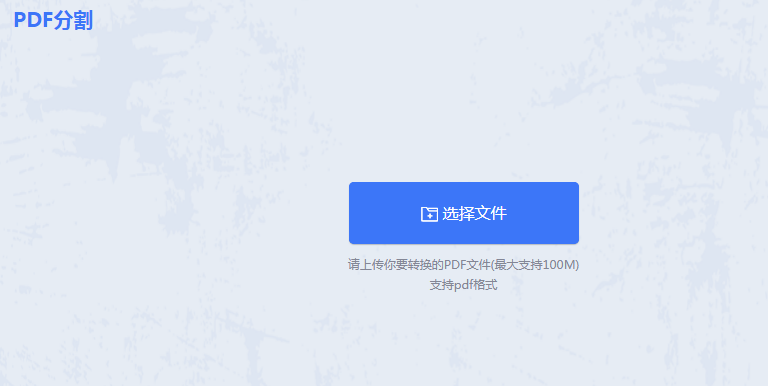
2、进入转转大师PDF分割页面后,将页面较多的PDF文件上传到网站。在自定义设置中,可以调整拆分页码,最后点击拆分按钮。

3、分割成功。

转转大师PDF转换器是一款功能强大、界面简洁、操作简单的文件格式转化器,支持支持将PDF与Word、PPT、excel、图片等格式进行转换,并且还能够对PDF进行分割、合并、压缩等操作,文件转换种类丰富,功能也非常多。
操作如下:
1、打开安装在计算机上的转转大师PDF转换器,在上面的功能栏中找到[PDF操作],可以看到它不仅支持[PDF分割]功能,还支持[PDF合并]功能。

2、选择PDF分割功能,点击“添加文档”,将PDF分割成两个文件进行导入。这里的PDF文档有4页,所以选择【按页码划分】,每2页存储为文档。设置完成后,点击【确定】按钮,点击下面的【开始转换】!
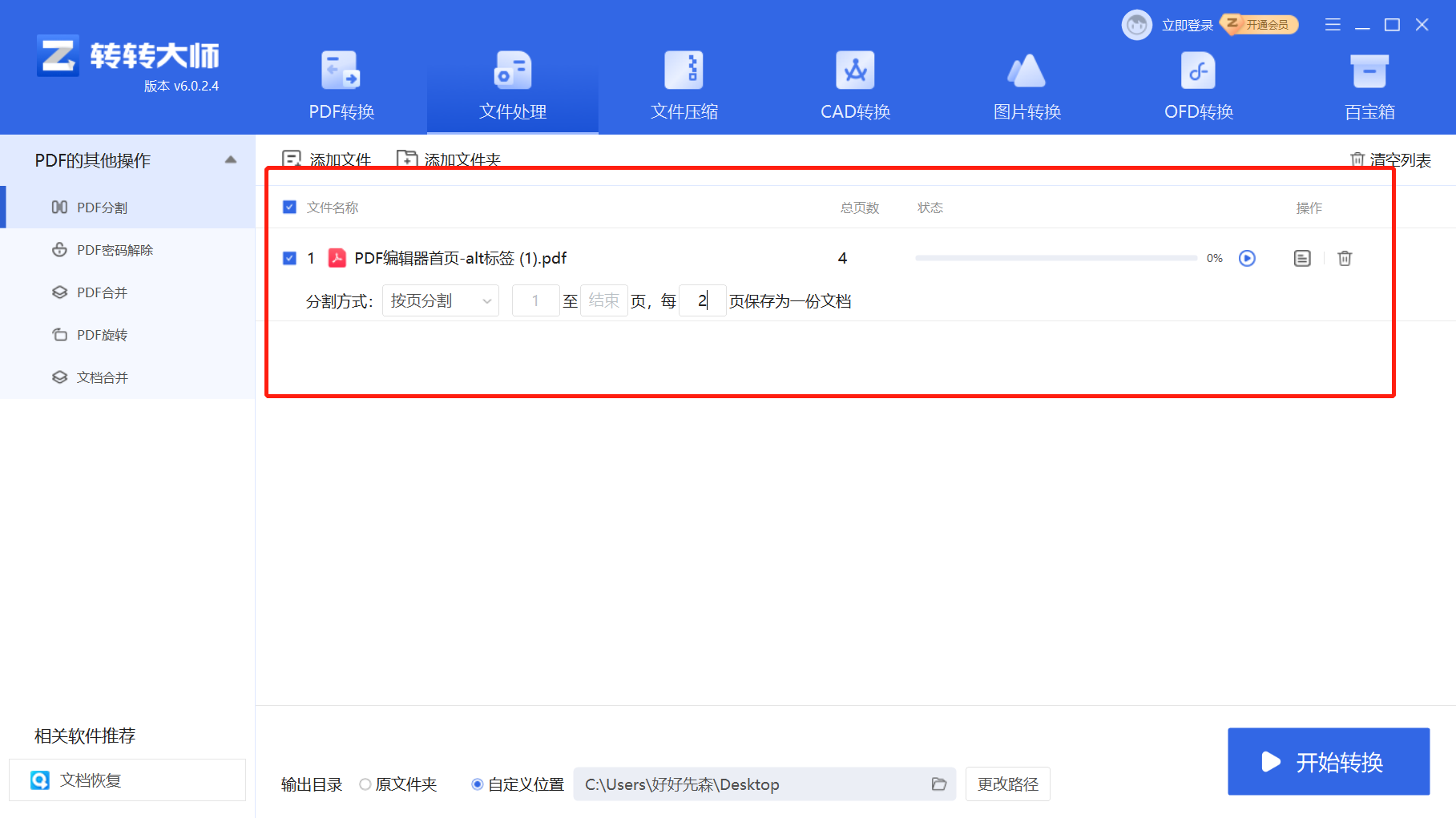
以上就是pdf如何分割的方法介绍了,PDF分割是一个简单而实用的操作,可以通过多种方法实现。无论是使用专业PDF转换器、在线工具,都可以轻松完成PDF文件的分割任务。
【pdf如何分割?教你二个分割方法!】相关推荐文章: 返回转转大师首页>>
我们期待您的意见和建议: